Comment réparer l’erreur de connexion SSL sur un téléphone Android
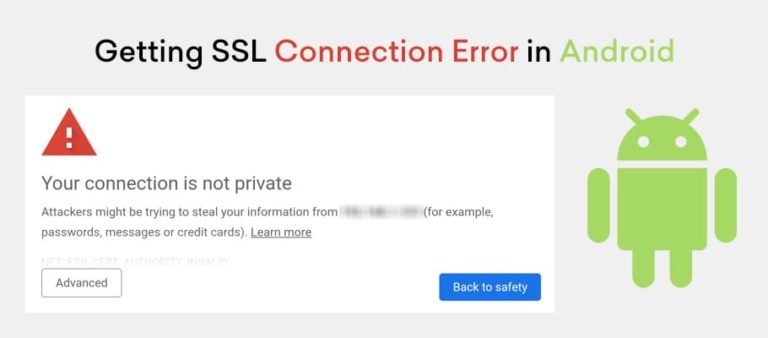
Si vous naviguez sur les sites Web de vos appareils Android, il est possible que vous ayez rencontré une erreur de connexion SSL «Votre connexion n’est pas privée». Et vous vous demandez “comment réparer l’erreur de connexion SSL sur un téléphone Android ?”. Cela ressemble à ceci :

La plupart du temps, elle disparaît d’elle-même lorsque vous actualisez la page. Cependant, il apparaît parfois encore et encore. Dans cette situation, vous pouvez vous retrouver assez impuissant, car même Google ne s’ouvrira pas pour vous aider à résoudre le problème. Dans cet article, nous allons partager avec vous 5 méthodes que vous pouvez utiliser pour résoudre le problème.
A lire aussi :
Comment installer un fichier APK sur un smartphone ou une tablette Android ?
Identifier le problème de l’erreur de connexion SSL
Avant de commencer le diagnostic d’une erreur SSL sur votre appareil Android, la première chose à faire est d’identifier le problème. Toutes les erreurs de connexion SSL ne sont pas dues à un problème de votre côté – parfois, le serveur auquel vous essayez d’accéder peut également avoir quelque chose de mal. Pour savoir qui est en faute, essayez d’ouvrir d’autres sites Web sécurisés SSL (Google et Facebook sont deux exemples courants) sur votre appareil. Si un site Web s’exécute sans aucun problème, le problème vient probablement du serveur Web auquel vous essayez d’accéder. Vous n’avez alors rien à faire sur votre appareil.
A lire aussi :
Correction des erreurs de connexion SSL sur les téléphones Android
Cependant, si vous rencontrez des erreurs de connexion SSL lors de la navigation sur des sites Web sécurisés SSL sur vos appareils Android, vous devez procéder avec les méthodes ci-dessous.
A lire aussi :
Comment télécharger les photos et vidéos Instagram sur Android
Méthode n°1: Vérifiez votre date et votre heure
C’est la raison la plus courante des erreurs de certificat SSL. En cas de décalage entre l’horloge de votre appareil et celle du serveur Web auquel vous essayez d’accéder, le certificat SSL du site Web ne sera pas vérifié. En conséquence, vous obtiendrez une erreur SSL. Le paramètre Date est particulièrement important ici, car les différences mineures dans le temps n’ont pas vraiment d’importance.

Vous devez vérifier la date sur votre appareil Android et vous assurer qu’elle est définie sur la date réelle. Vous pouvez également activer «Date et heure automatiques» à partir des paramètres de date et d’heure de votre téléphone pour toujours synchroniser la date et l’heure avec l’heure réelle à travers le monde.
A lire aussi :
Méthode n°2: vérifiez votre connexion Internet pour reparer l’erreur de connexion SSL
Parfois, une erreur SSL peut également survenir en raison de problèmes avec votre connexion Internet. Suivez les étapes ci-dessous :
Essayez de vous connecter à des sites sécurisés SSL en utilisant une autre connexion Internet (c’est-à-dire d’autres réseaux Wi-Fi, d’autres connexions de données cellulaires, etc.). Si l’erreur disparaît, il y a probablement un problème avec votre connexion Internet ou les paramètres Internet de votre téléphone.
Pour déterminer si le coupable est votre connexion Internet ou les paramètres Internet de votre appareil Android, testez également la connexion avec d’autres appareils. Si l’erreur SSL n’apparaît pas sur d’autres appareils, le problème vient des paramètres Internet de votre appareil Android. Sinon, s’il apparaît également sur d’autres appareils, quelque chose est gâché avec la connexion Internet elle-même.
A lire aussi :
Comment activer et utiliser la fonction d’enregistrement d’écran native sur Android
Méthode n°3: Effacer les données de navigation
Si les choses ci-dessus n’ont pas résolu le problème pour vous, la prochaine chose que vous devriez essayer est d’effacer les données du navigateur. Le cache et les cookies peuvent parfois entraîner cette erreur SSL irritante à laquelle vous êtes confronté, alors découvrez les options pour les supprimer de votre navigateur et faites-le. L’emplacement de ces options varie en fonction du navigateur que vous utilisez, mais je vais expliquer la procédure pour Chrome car il s’agit du navigateur par défaut sur la plupart des appareils Android. Suivez les étapes ci-dessous pour supprimer les données du navigateur sur l’application Chrome de votre téléphone:

- Lancez Chrome et appuyez sur les 3 points apparaissant dans le coin inférieur droit de la barre d’adresse;
- Appuyez sur Paramètres;
- Recherchez les paramètres de confidentialité dans la section «Avancé» et ouvrez-les;
- Vers le bas des paramètres de confidentialité, vous trouverez l’option pour effacer les données de navigation. Ouvrez-le;
- Une fois que vous êtes entré, définissez l’intervalle de temps sur « Tout le temps », puis supprimez toutes vos données en appuyant sur le bouton Effacer les données en bas.
C’est ça. Essayez maintenant d’ouvrir des sites Web sécurisés qui ne s’ouvraient pas auparavant.
Méthode n°4: désactivez votre antivirus
Parfois, les applications antivirus jouent également mal car elles bloquent certains sites Web. Dans ce cas, la désactivation temporaire de votre antivirus peut résoudre le problème. Une fois que vous avez visité le site Web, vous pouvez réactiver votre antivirus.
A lire aussi :
Comment supprimer les autorisations d’application sur Android
Méthode n°5: réinitialisation des données d’usine
Si tout ce qui est indiqué ci-dessus ne parvient pas à résoudre votre problème, votre appareil rencontre probablement de sérieux problèmes. L’erreur SSL peut-être à cause de certains logiciels malveillants / virus, et la seule chose qui peut le résoudre, dans ce cas, est une réinitialisation des données d’usine.

Vous pouvez réinitialiser votre téléphone en accédant à Paramètres >> Sauvegarde et réinitialisation >> Réinitialisation des données d’usine. N’oubliez pas de sauvegarder vos fichiers importants avant de poursuivre cette étape, car vous perdrez toutes les données enregistrées dans la mémoire interne de votre téléphone.
Espérons que les solutions données ci-dessus vous aideront à résoudre le problème de l’erreur SSL persistante sur votre appareil Android.














![StifleStand: masquer l'application iOS Kiosque dans un dossier [iPhone & Mac]](https://thebelt.info/wp-content/uploads/2020/11/StifleStand-150x150.jpg)